Hur man krypterar data på Windows 10 med EFS
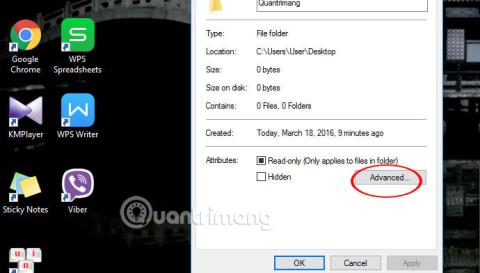
För att kryptera data med EFS på Windows 10, följ de detaljerade instruktionerna nedan:
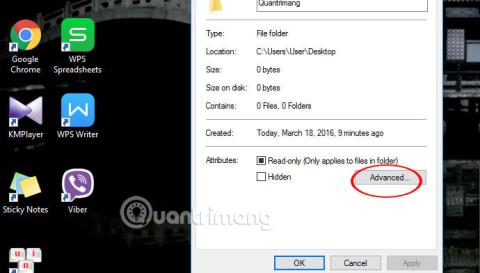
Du kan säkerställa filsäkerhet på Windows 10 genom att använda Bitlocker för att ställa in ett lösenord för filen, men du kan också använda EFS (Encrypted File Service) för att kryptera data. I den här artikeln kommer vi att presentera för läsare hur man krypterar filer med det välbekanta EFS-verktyget, med funktionen för att stödja inställning av lösenord för att skydda datorer eller viktiga mappar när de används ofta av andra.
Du kan se hur du krypterar filer på Windows XP, Vista, 7 med EFS eller på Windows 8 och 8.1 Pro .
För att kryptera data med EFS på Windows 10, följ de detaljerade instruktionerna nedan:
Steg 1: Välj den mapp du vill kryptera, högerklicka, välj Egenskaper och välj Avancerat .
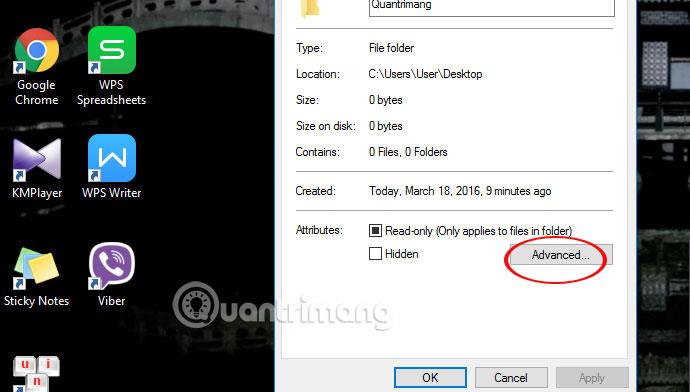
Steg 2: Panelen Advanced Atibutes visas. Markera rutan Kryptera innehåll för att säkra data och klicka på OK . Fortsätt att klicka på OK som visas nedan.
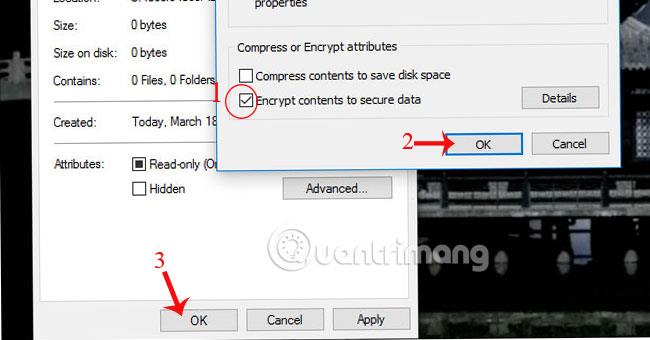
Steg 3: Omedelbart visas ett nytt meddelande i det nedre högra hörnet av skärmen som visas. Klicka på pilen för att komma åt fönstret Encrypting File System .
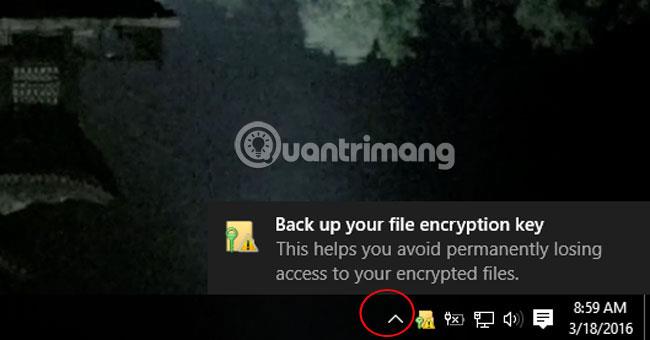
Steg 4: Välj Säkerhetskopiera nu , ett nytt fönster visas och klicka sedan på Nästa som visas för att fortsätta.
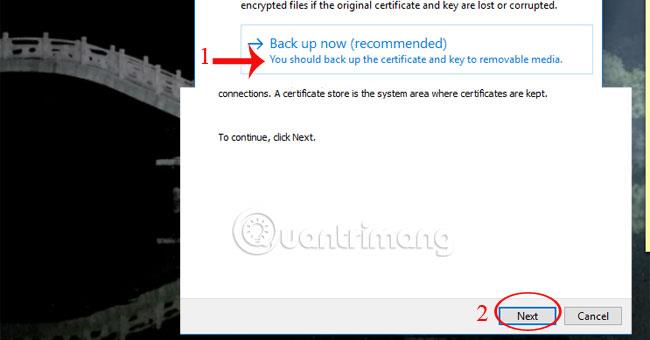
Steg 5: Markera rutorna Inkludera alla och Exportera alla och klicka på Nästa .
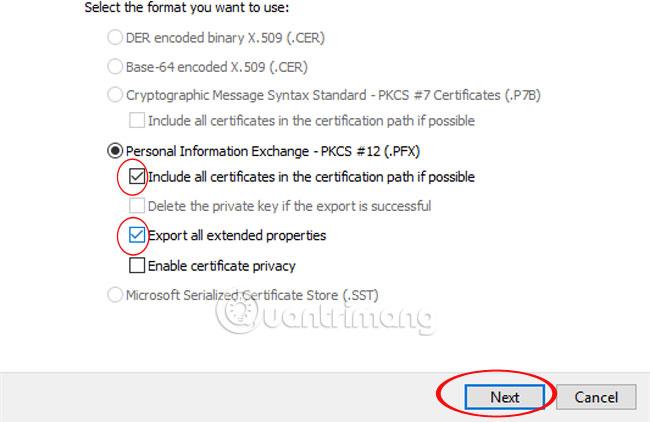
Steg 6: Markera rutan Lösenord , ange lösenordet för den krypterade filen och klicka på Nästa .
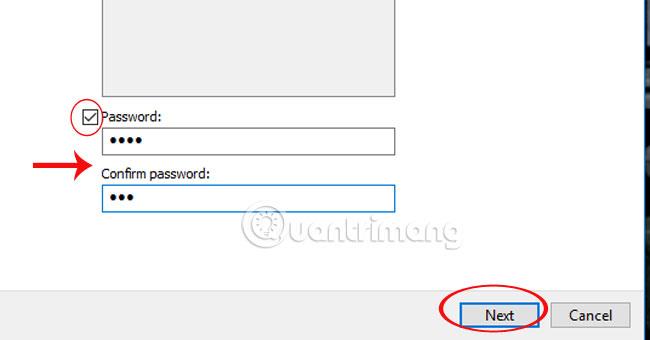
Steg 7: Välj Webbläsare för att öppna fillagringsplatsen som visas nedan.
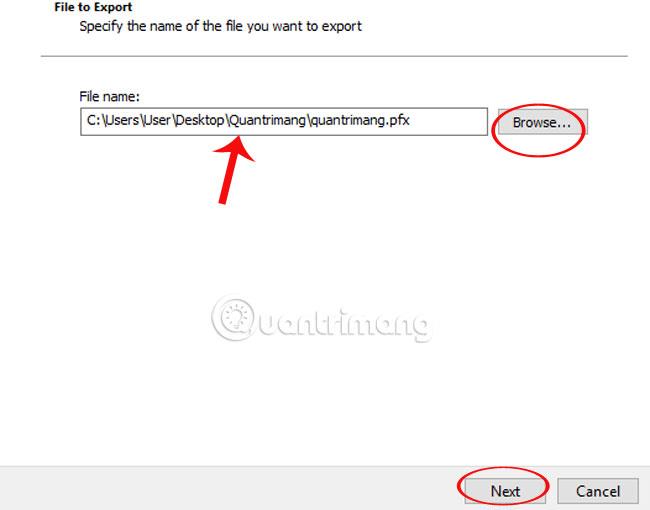
Steg 8: Klicka på Slutför och OK för att slutföra krypteringsprocessen.

Så om någon annan vill använda eller komma åt en krypterad fil måste de ange lösenordet som har ställts in.
Se artikeln nedan för mer information:
Önskar dig framgång!
För att kryptera data med EFS på Windows 10, följ de detaljerade instruktionerna nedan:
På operativsystemet Windows 10 använder vissa kryptering som standard, men vissa gör det inte. I artikeln nedan kommer Tips.BlogCafeIT att guida dig hur du kontrollerar om minnet på din Windows 10-dator är krypterat eller inte.
Kioskläge på Windows 10 är ett läge för att endast använda 1 applikation eller endast åtkomst till 1 webbplats med gästanvändare.
Den här guiden visar hur du ändrar eller återställer standardplatsen för mappen Kamerarulle i Windows 10.
Redigering av hosts-filen kan göra att du inte kan komma åt Internet om filen inte ändras på rätt sätt. Följande artikel hjälper dig att redigera hosts-filen i Windows 10.
Om du minskar storleken och kapaciteten på foton blir det lättare för dig att dela eller skicka dem till vem som helst. I synnerhet på Windows 10 kan du ändra storlek på foton med några enkla steg.
Om du inte behöver visa nyligen besökta föremål och platser av säkerhetsskäl eller integritetsskäl kan du enkelt stänga av det.
Microsoft har precis släppt Windows 10 Anniversary Update med många förbättringar och nya funktioner. I den här nya uppdateringen kommer du att se många förändringar. Från stöd för Windows Ink-penna till stöd för webbläsartillägg för Microsoft Edge, Start-menyn och Cortana har också förbättrats avsevärt.
En plats för att styra många operationer direkt i systemfältet.
På Windows 10 kan du ladda ner och installera grupppolicymallar för att hantera Microsoft Edge-inställningar, och den här guiden visar dig processen.
Dark Mode är ett mörk bakgrundsgränssnitt på Windows 10, som hjälper datorn att spara batteri och minska påverkan på användarens ögon.
Aktivitetsfältet har begränsat utrymme, och om du regelbundet arbetar med flera appar kan du snabbt få ont om utrymme för att fästa fler av dina favoritappar.










